
Contenido
- Configurar Office 365: Costos de Office 365 y la versión de prueba gratuita de Office 365
- Configurar Office 365: Introducción a Office 365
Todo lo que parece convencional fue radical en algún momento en el pasado. Cuando lanzó Office 365 por primera vez, los críticos y observadores de la tecnología criticaron los movimientos de Microsoft en el espacio. Nadie, dijeron, se sentiría cómodo con el alquiler de software. Microsoft entra en 2017 habiendo demostrado que esas personas están equivocadas. En un informe de ganancias publicado en enero de 2017, Microsoft Office 365 había acumulado una asombrosa base de usuarios de 25 millones de usuarios.
Es posible que no sepa qué es Office 365, pero probablemente sepa a qué le da acceso. Las suscripciones personales y empresariales de Office 365 le permiten acceder a las aplicaciones de productividad de Office de Microsoft. Microsoft Word, Microsoft PowerPoint, Microsoft Excel y una versión completa de Microsoft OneNote se incluyen con cada suscripción. También se incluyen las suscripciones auxiliares diseñadas para hacer su vida más fácil. También hay almacenamiento en la nube OneDrive y crédito de Skype. Debido a que Office 365 se paga cada mes, los usuarios pueden permanecer suscritos cuando lo necesitan y cancelar cuando no lo hacen.

El proceso de configuración de Office 365 probablemente ha contribuido en gran medida al éxito creciente de las suscripciones a Office 365. Comenzar con el servicio de suscripción es increíblemente fácil.
Leer: Microsoft Office 365: 3 cosas que debes saber
Aquí se explica cómo configurar Office 365 Personal en su notebook, computadora de escritorio o tableta y comenzar a usar el servicio de inmediato.
Configurar Office 365: Costos de Office 365 y la versión de prueba gratuita de Office 365
Una vez más, Office 365 es un servicio de suscripción, solo uno que no proporciona transmisión de video o música. Al ofrecer acceso a sus aplicaciones de productividad de esta manera, Microsoft está tratando de eliminar la verdadera razón por la que todos en Windows dudan en usar Office: su precio. Office 2016 Home and Student, una versión tradicional de Office que solo pagas una vez, cuesta $ 149.99 por solo una PC.
En comparación, Office 365 Personal comienza en $ 6.99. $ 9.99 hace que los usuarios instalen Office en cinco PC diferentes. Microsoft también ofrece una suscripción de $ 99.99 al año, pero la clave de Office 365 Personal realmente es su enfoque sin compromiso. Pagar mensualmente es solo $ 20 más caro, pero no está obligado a mantenerlo.

Siempre que tenga una suscripción a Office 365, podrá seguir utilizando los programas de Office y las aplicaciones de Office disponibles en la Tienda Windows, iTunes Store y Google Play Store. Cuando decide irse, sus documentos y archivos permanecen exactamente donde están, pero no puede editarlos a menos que vuelva a activar su suscripción o compre una copia tradicional de Office 2016. También vale la pena señalar que siempre tiene la última versión. de Office con una suscripción a Office 365. Las actualizaciones grandes se proporcionan sin costo adicional cuando están listas.
Afortunadamente, Microsoft tiene una versión de prueba gratuita de Office 365. Esta versión de prueba le brinda acceso a todo lo que el servicio tiene para ofrecer a aquellos que lo pagan. Es la manera perfecta de decidir si una suscripción a Office 365 es adecuada para usted y sus necesidades.
Configurar Office 365: lo que necesitarás
La configuración de Office 365 requiere algunas cosas. Necesitarás una cuenta de Microsoft para una. Esa es la cuenta que crea cuando configura una Xbox One o crea una cuenta de correo electrónico de Outlook.com. También se usa en muchos otros productos de Microsoft. Lo más probable es que tenga uno, y termine con un dominio @hotmail, @live o @outlook.
Querrás cuentas de Microsoft para cada persona que quieras agregar a tu suscripción también. Recuerde, con una suscripción de $ 9.99 puede proporcionar hasta cinco usuarios.
Configurar Office 365: Introducción a Office 365
Solo una descarga lo separa de Office 365 y una prueba gratuita.De hecho, algunos usuarios no tendrán que preocuparse por una descarga en absoluto.
Cada portátil, computadora de escritorio o tableta con Windows 10 instalado tiene algo que se llama la aplicación Get Office. Busque Get Office en su lista de aplicaciones instaladas en el menú de Inicio o en la Pantalla de Inicio.

Si no ve la aplicación Get Office o está ejecutando una versión anterior de Windows, busque cualquiera de las aplicaciones de Microsoft Office instaladas en su PC. Microsoft trabaja directamente con Dell, Lenovo y otros para instalar los programas de forma predeterminada. Si están presentes, simplemente ábralos y será llevado a un asistente que le permite inscribirse para una prueba gratuita.
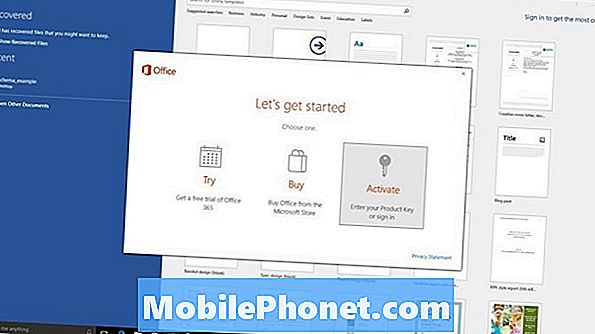
Finalmente, si ninguno de estos otros esfuerzos funciona, puede iniciar el proceso en el sitio web de Microsoft Office 365. Allí puede comenzar una prueba gratuita y descargar el software necesario para comenzar a utilizar su nueva suscripción.
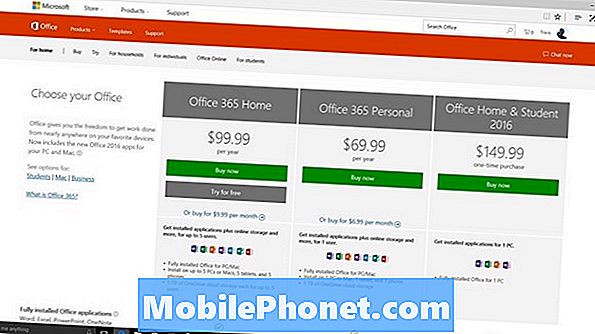
Una vez que tenga el software de escritura, deberá proporcionar a Microsoft los detalles de la tarjeta de crédito para facturarle después de la prueba gratuita. Buena suerte con la configuración de Office 365.


